ps如何制作拼图效果?
1、第一步先制作拼图图案,先新建一个400*400尺寸的新文件。

2、使用选区工具,然后将样式改为固定大小,高度和宽度都改为200.
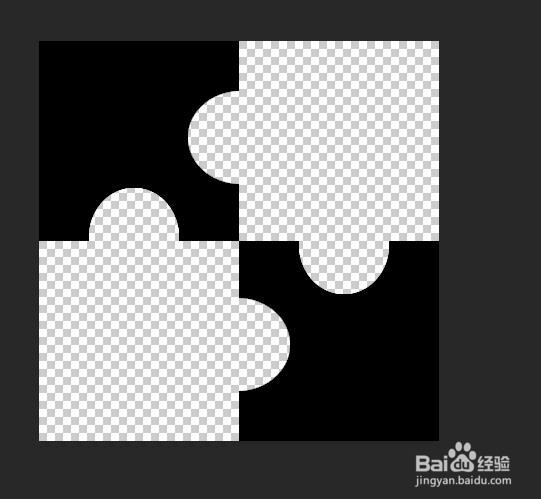
3、在方形左上角新建一个200*200的选区,填充黑色。然后用椭肤脾圆工具在正方形内侧何罩兼边上抠两个半圆出来。
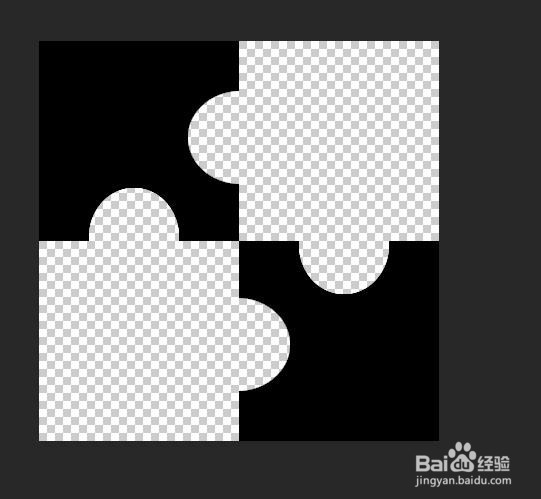
4、复制选区,然后粘贴,然后旋转180度,并拖放到正方形的右下角。
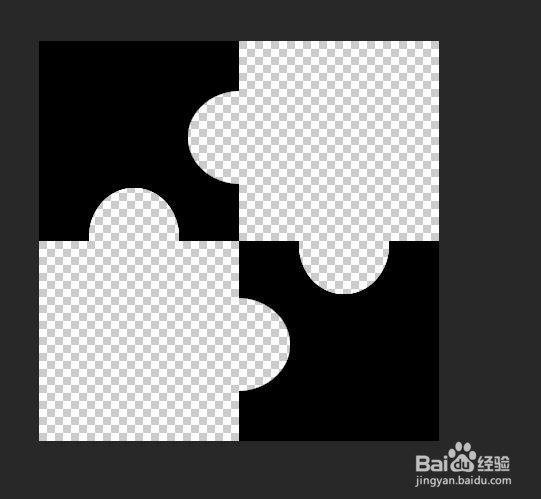
5、菜单栏选择编辑,找到定义图案,将这个图形定义成图案。
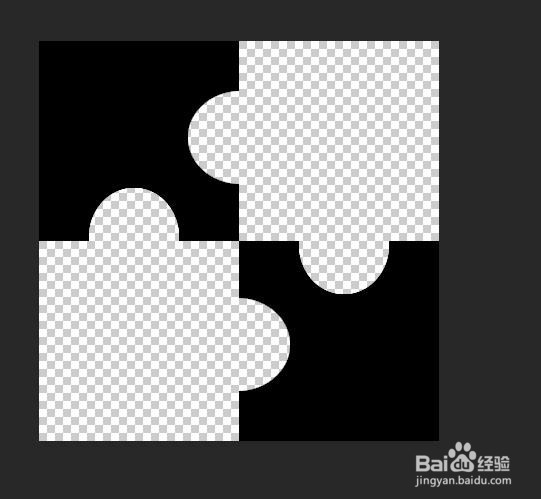
6、新建一个psd文件,打开我们的背景图层。

7、菜单栏选择编辑,选择填充,内容选择图案,找到我们保存的图案。
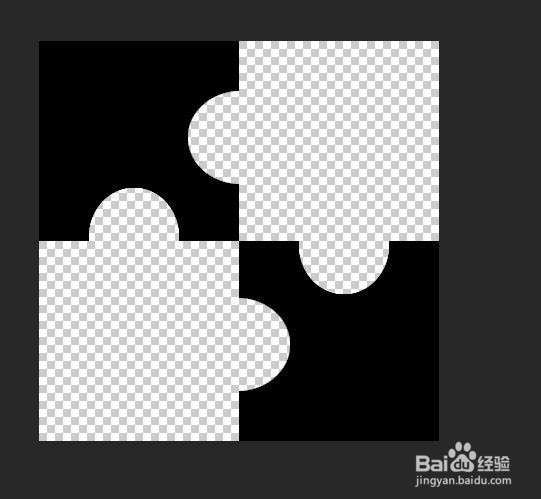
8、填充图层图爱没层选项选择斜面和浮雕,然后将混合模式选择为滤色。
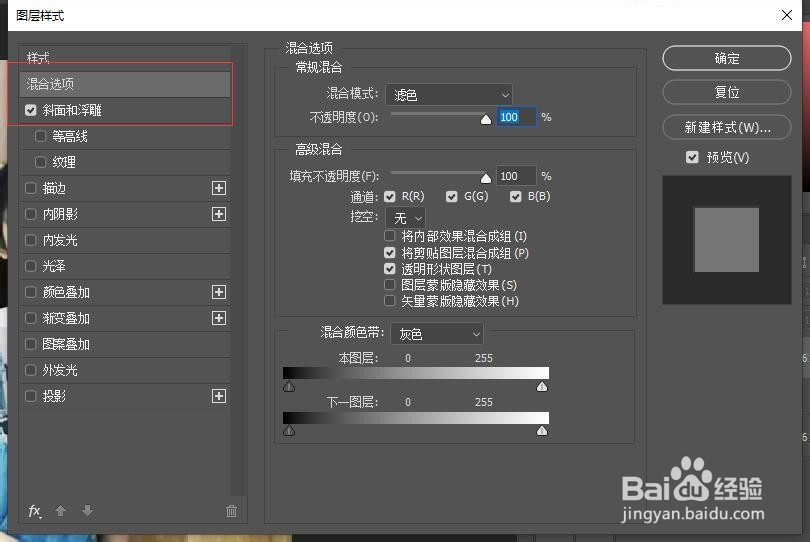
9、这样好看的拼图效果就制作完成了。

声明:本网站引用、摘录或转载内容仅供网站访问者交流或参考,不代表本站立场,如存在版权或非法内容,请联系站长删除,联系邮箱:site.kefu@qq.com。
阅读量:28
阅读量:27
阅读量:195
阅读量:143
阅读量:93